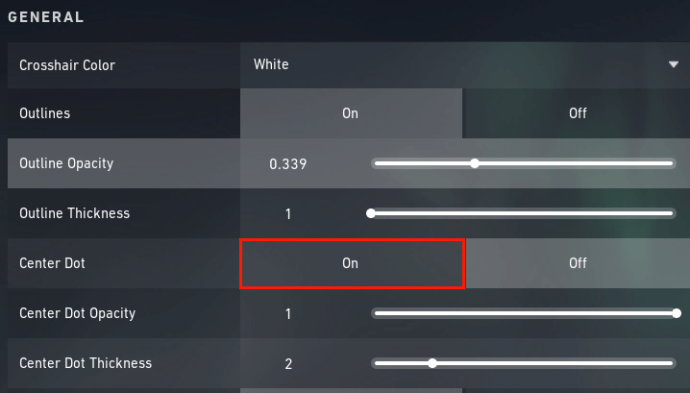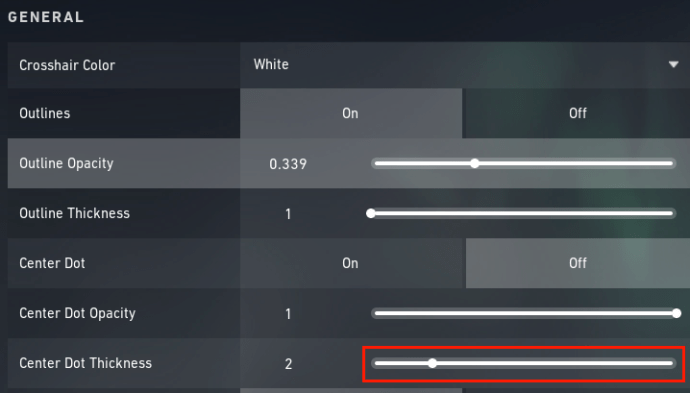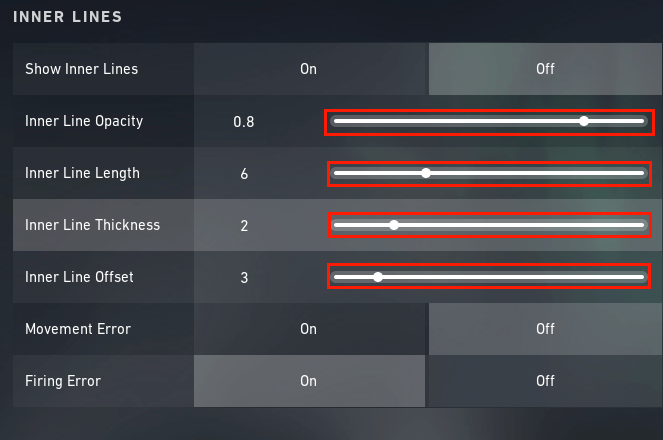Ang Valorant ay hindi isang one-size-fits-all-all na laro ng FPS at gayundin ang mga pagpipilian sa pagpapasadya nito. Isa sa mga paraan na tinitiyak ng Riot na nasa mga manlalaro ang lahat ng kinakailangang tool upang manalo sa kanilang mga laban ay sa pamamagitan ng crosshair customization.

Sa isang larong tulad nito kung saan ang katumpakan ng pagtukoy ay maaaring mangahulugan ng pagkakaiba sa pagitan ng pananatili sa isang laban o pagdurusa ng isang nakakahiyang pagkatalo, kailangan mong magkaroon ng tamang mga crosshair para sa iyong mga laban.
Alamin nang eksakto kung paano i-access ang iyong crosshair customization menu at kung ano ang ibig sabihin ng mga opsyong ito sa pagdidisenyo ng crosshair na makakatulong na pabor sa iyo.
Paano Baguhin ang Crosshair sa Valorant
Available ang mga opsyon sa pag-customize ng crosshair sa lahat ng manlalaro anumang oras sa laro, kahit na nasa kalagitnaan ka ng isang laban. Upang ma-access ang menu ng pagpapasadya, tingnan ang mga hakbang sa ibaba:
- Pindutin ang ‘’ESC’’ key o ang icon na gear sa itaas na sulok ng screen.

- Pumunta sa '' Mga Setting.''

- Piliin ang tab na nagsasabing "Crosshair."

Kapag nasa menu ka na, bibigyan ka ng Riot ng iba't ibang opsyon sa pag-customize na mapagpipilian. Bagama't maraming bagong manlalaro ang maaaring pumili ng ilang partikular na opsyon para sa mga kadahilanang pampaganda, ang iyong crosshair set-up ay maaaring gumawa ng pagbabago kapag ikaw ay nasa isang laban.
Mga Opsyon sa Crosshair
Mayroong iba't ibang mga opsyon na magagamit sa crosshair menu. Maaari ka ring makakita ng visual na representasyon ng crosshair habang ginagawa mo ang mga pagbabago. Ang ilan sa mga kategorya na maaari mong baguhin ay kinabibilangan ng:
1. Kulay
Maaari mong piliin ang kulay ng iyong crosshair para sa aesthetic na mga layunin, ngunit tandaan na kailangan din nitong magsilbi sa isang layunin. Siguraduhin na pumili ka ng isang kulay na lalabas sa screen kahit na ang background. Ang huling bagay na gusto mo ay mawala sa paningin ang iyong crosshair dahil hindi ito masyadong maliwanag.

Gamitin ang drop-down na menu upang umikot sa pagitan ng mga kulay at piliin ang isa na pinakamahusay para sa iyo.
2. Mga Balangkas
Ang seksyong ito ay tumutukoy sa hangganan sa paligid ng crosshair. Maaari mo itong i-switch sa "On" o "Off" kung ayaw mong makita ang default na black border sa paligid ng crosshair. Kung ikaw ang uri na gustong tiyaking malakas at mapagmataas ang kanilang mga hangganan ng crosshair, maaari mo ring gamitin ang slider bar upang baguhin ang opacity at kapal ng outline.

3. Center Dot
Ang "X" o "Dot" ba ay minarkahan ang lugar? Kung kailangan mong malaman nang eksakto kung saan dumarating ang iyong mga kuha gamit ang isang visual indicator, maaari mong i-on o i-off ang feature na ito o baguhin ang kapal ng tuldok gamit ang slider bar.

4. Inner Lines
Binabago ng mga setting ng panloob na linya ang pisikal na hitsura ng iyong crosshair. Maaari kang maglaro sa mga slider upang baguhin ang haba at distansya pati na rin ang opacity upang lumikha ng isang crosshair na gumagana para sa iyong playstyle. Nagbibigay-daan din sa iyo ang mga setting na ito na itakda ang distansya kung saan magsisimula ang crosshair mula sa gitna para sa mga manlalaro na nangangailangan ng kaunting espasyo para mag-target.
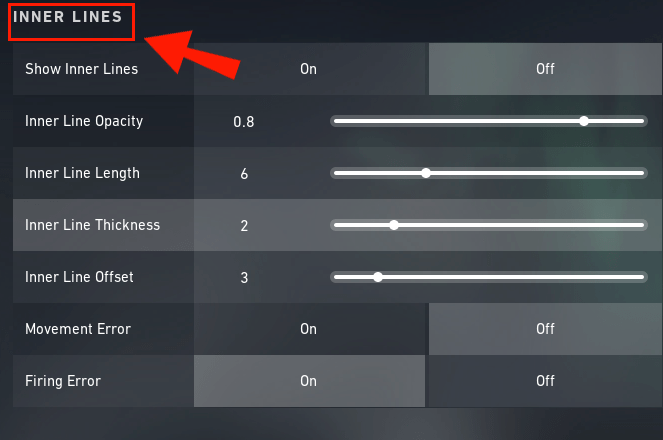
5. Mga Karagdagang Opsyon
Habang nilalaro mo ang mga crosshair slider, maaari kang makakita ng ilang opsyon na maaaring mangailangan ng karagdagang paliwanag. Narito ang isang mabilis na pangkalahatang-ideya ng kung ano ang kasama ng bawat tampok:
Fade Crosshair Gamit ang Firing Error
Ikaw ba ay isang awtomatikong gumagamit ng armas na nag-iisip na ang crosshair ay nakakainis sa bawat tuloy-tuloy na pagbaril? Binibigyang-daan ng opsyong ito na mawala ang crosshair na may tuluy-tuloy na apoy at muling lumitaw kapag huminto ka sa pagbaril.
Nalaman ng maraming manlalaro na hindi kailangan ang feature na ito at pinananatiling NAKA-OFF ito, ngunit kung kailangan mong makitang fade ang nangungunang linya, ito ang feature para sa iyo.

Ipakita ang Crosshair ng Spectated Player
Ang pag-togg sa feature na ito ay nagbibigay-daan sa iyong makita ang mga crosshair ng ibang manlalaro habang nasa spectating mode ka. Kung gusto mo ng walang patid na view, i-off ang feature na ito at ang tanging crosshair na makikita mo ay sarili mo.

Error sa Paggalaw/Pagpapaputok
Ang katumpakan ay lahat ng bagay sa isang laro tulad ng Valorant ngunit ang paggalaw at pagpapaputok ng tuluy-tuloy na mga putok ay maaaring mabawasan ang katumpakan na sinisikap ng bawat manlalaro. Makakatulong ang dalawang feature na ito na bigyan ang mga manlalaro ng visual na representasyon kung paano nakakaapekto ang mga salik na ito sa kanilang katumpakan.

Halimbawa, kapag na-on mo ang "error sa paggalaw" at nag-strafe ka sa gilid, ang mga linya sa labas ay mukhang lumalawak ang mga ito palabas na parang naputol ang mga puntos at bumaril sa kani-kanilang direksyon. Ang mga panloob na linya, gayunpaman, ay mananatiling nakalagay.

Sa kabilang banda, kung nagpapaputok ka ng sandata, at parehong lumalawak ang panloob at panlabas na mga linya palabas, ipinapakita nito sa manlalaro na ang target na lugar ay hindi kasing tumpak sa paulit-ulit na sunog.

Ang pagpapagana sa parehong mga feature ng error ay nagbibigay-daan sa mga manlalaro na makita kung gaano ka-imprecise ang kanilang mga kuha tulad ng ipinapahiwatig ng patuloy na paggalaw ng crosshair. Bagama't ito ay isang kapaki-pakinabang na feature para sa mga bago at walang karanasan na mga manlalaro, karamihan ay may posibilidad na i-off ang mga ito upang mabawasan ang visual na kalat habang nakakakuha sila ng mas maraming karanasan.
Paano Gawing Tuldok ang Crosshair sa Valorant
Maaari kang magdagdag ng tuldok sa gitna ng crosshair sa menu. Upang ma-access ito, sundin ang mga hakbang sa ibaba:
- Pumunta sa menu ng Mga Setting sa pamamagitan ng key na ‘’ESC’’.

- Piliin ang opsyong Crosshair mula sa mga tab sa tuktok ng screen.

- Pindutin ang "On" na button para paganahin ang gitnang tuldok sa crosshair.
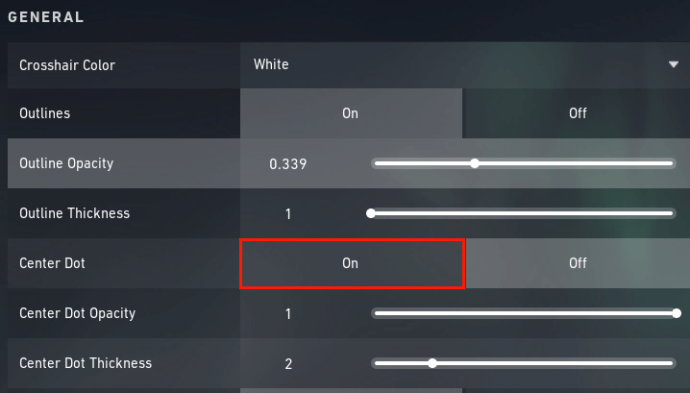
- Baguhin ang kapal ng tuldok sa pamamagitan ng paggamit ng slider bar na may label na, "Center Dot Thickness." (opsyonal)
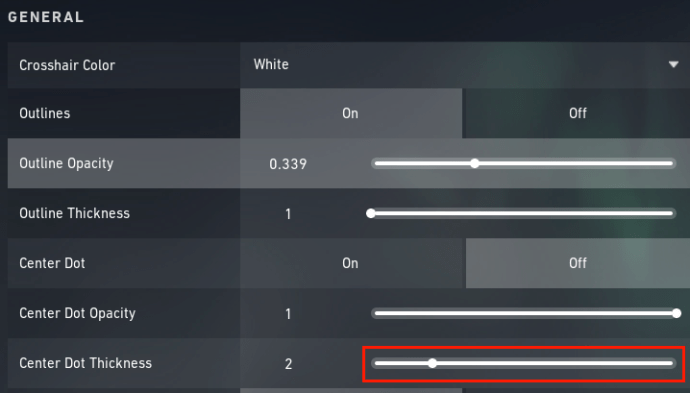
Ang kulay ng tuldok ay tumutugma sa pangkalahatang kulay ng crosshair. Maaari mong baguhin ang kulay ng iyong crosshair gamit ang drop-down na menu malapit sa tuktok ng screen.
Paano Baguhin ang Laki ng Crosshair sa Valorant
Ang mga heading sa Inner at Outer Line sa menu ay tumutugma sa laki ng crosshair. Upang makapunta sa crosshair menu, tingnan ang mga hakbang na ito:
- Pindutin ang key na ‘’ESC’’ para buksan ang drop-down na menu.

- Piliin ang '' Mga Setting.''

- Piliin ang ‘’Crosshair’’ mula sa mga opsyon sa tab na matatagpuan malapit sa tuktok ng screen.

- Mag-scroll pababa hanggang sa makarating ka sa mga heading na ''Inner Line''.
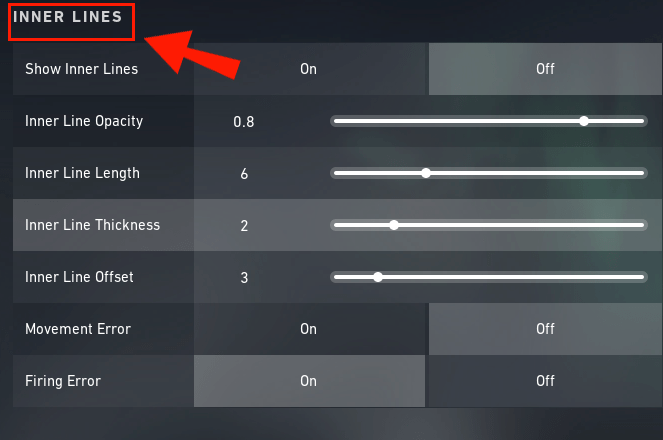
- I-slide ang mga bar pakaliwa at pakanan upang baguhin ang laki ng crosshair.
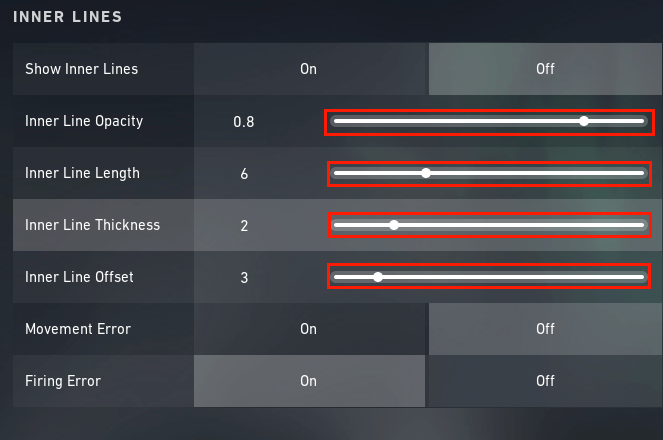
Paano Baguhin ang Crosshair Gap sa Valorant
Upang baguhin ang distansya sa crosshair gap, pumunta sa crosshair menu na matatagpuan sa ilalim ng Mga Setting sa in-game. Mag-scroll pababa hanggang sa makarating ka sa Inner Lines na segment ng menu. Hinahanap mo ang slider na nagsasabing, "Inner Line Offset."

Huwag kalimutang tingnan ang larawan sa itaas ng menu habang nilalaro mo ang mga setting upang makuha mo ang mga linya nang eksakto sa paraang gusto mo ang mga ito.
Paano Baguhin ang Shotgun Crosshair sa Valorant
Maraming mga manlalaro ng Valorant ang humiling ng kakayahang i-customize ang shotgun crosshair at tumugon ang Riot nang pabor. Sinabi nga ng mga developer na pinlano nilang mag-alok ng mas napapasadyang mga feature ng crosshair sa hinaharap.
Gayunpaman, sa kasamaang palad, sa 2.04 Update, ang tampok na ito ay hindi pa rin magagamit para sa mga manlalaro na may hawak na shotgun.
Mga karagdagang FAQ
Paano Ako Kukuha ng Screenshot ng Valorant's Crosshair?
Ang isa sa mga pinakakaraniwang paraan ng pagkuha ng screenshot sa Valorant ay ang pagpindot sa mga pindutan ng "Windows" at "PrintScreen" nang sabay. Mahahanap mo ang iyong mga screenshot sa iyong folder ng Mga Larawan.
Ang iba pang mga paraan ng pagkuha ng mga screenshot ay kinabibilangan ng:
• Pagpindot sa ''Windows + Shift + S''

• Pagpindot sa button na ‘’Print Screen’’ at pag-paste ng larawan sa Paint app

• Sabay-sabay na pagpindot sa ‘’Alt + F1’’ (Nvidia GeForce Experience)

• Gamitin ang Game bar O pindutin ang ''Windows + ALT + PrintScreen'' (PRTSCN)
Bago mo subukan ang alinman sa mga pamamaraang ito, gayunpaman, siguraduhing mayroon kang perpektong imahe ng crosshair na gusto mong makuha. Kung gusto mong kumuha ng litrato mo, ang isa sa pinakamagandang lugar para gawin ito ay nasa crosshair menu dahil hindi mo kailangang mag-alala tungkol sa labanan habang ginagawa ito.
Sa kabilang banda, kung gusto mo ng screenshot ng crosshair ng isa pang manlalaro, kailangan mong gawin ang ilang bagay:

• Tiyaking naka-enable ang "Spectated Player's Crosshair" sa iyong mga setting ng crosshair

• Maghintay hanggang sa maalis ka sa isang laban at ang iyong screen ay pumasok sa Spectator Mode
Ano ang Mga Setting ng Crosshair ng Valorant?
Maaari mong i-customize ang mga setting ng crosshair para sa karamihan ng mga baril maliban sa mga shotgun, sa ngayon. Kasama rito ang kulay, laki, opacity, at gitnang tuldok. Ang mga setting ng crosshair ay nagbibigay-daan din sa iyo na paganahin ang iba't ibang mga tampok tulad ng crosshair fade at makita ang crosshair ng isa pang manlalaro habang nasa Spectator Mode.
I-access ang mga setting ng pag-customize ng crosshair ng laro sa pamamagitan ng pagpindot sa key na ‘’ESC’’ o ang icon na gear sa itaas na sulok ng screen. Pumunta sa Mga Setting at pagkatapos ay ang tab na Crosshair upang tingnan ang iyong mga opsyon.
Paano Ka Makakakuha ng Magandang Crosshair sa Valorant?
Mayroon bang isang bagay bilang isang "magandang" crosshair? Ang sagot diyan ay malamang na "hindi," kaya naman binibigyan ka ng Riot ng napakaraming opsyon. Makakahanap ka ng mga halimbawa ng mga setting ng crosshair na ginagamit ng mga top-tier na manlalaro kapag naglalaro sila ng Valorant ngunit dinadala sila ng isang kurot na asin. Kung ano ang gumagana para sa ibang mga manlalaro ay hindi nangangahulugang isang perpektong laro para sa iyo.
Gayundin, tandaan na ang iba pang mga setting ng crosshair ng player ay maaaring lumitaw na iba sa iyong screen. Ito ay tungkol sa resolution ng display. Kaya, bago mo bulagang itakda ang iyong crosshair upang gayahin ang iyong paboritong player o streamer, tandaan na ang nakikita mo ay maaaring hindi kung ano ang ginagawa nila.
Pag-set Up ng Perpektong Crosshair
Ang Riot ay may napakaraming mga setting ng crosshair upang matulungan kang laruin ang iyong pinakamahusay na mga laban sa Valorant, ngunit ang mga ito ay kasinghusay lamang ng pinapayagan mo sa kanila. Kung kailangan mo ng crosshair na kumukuha ng mas maraming espasyo sa screen o hindi kayang makita ang isang tuldok sa gitna, gawin ang kailangan mong gawin para matiyak ang sarili mong katumpakan – kahit na hindi sila popular na mga pagpipilian.
Ang mga setting na ito ay nariyan para sa iyo at hindi para sa iyong nanonood na madla. Kaya, kontrolin ang iyong katumpakan at tiyaking mayroon kang mga setting ng crosshair na akma sa iyong istilo ng paglalaro.
Ano ang paborito mong kumbinasyon ng setting ng crosshair? Ginagaya mo ba ang ibang mga manlalaro o nagdidisenyo ng sarili mo? Sabihin sa amin ang tungkol dito sa seksyon ng mga komento sa ibaba.